Hilfreiches Feature Apple-ID: So ändern Sie Ihre Telefonnummer
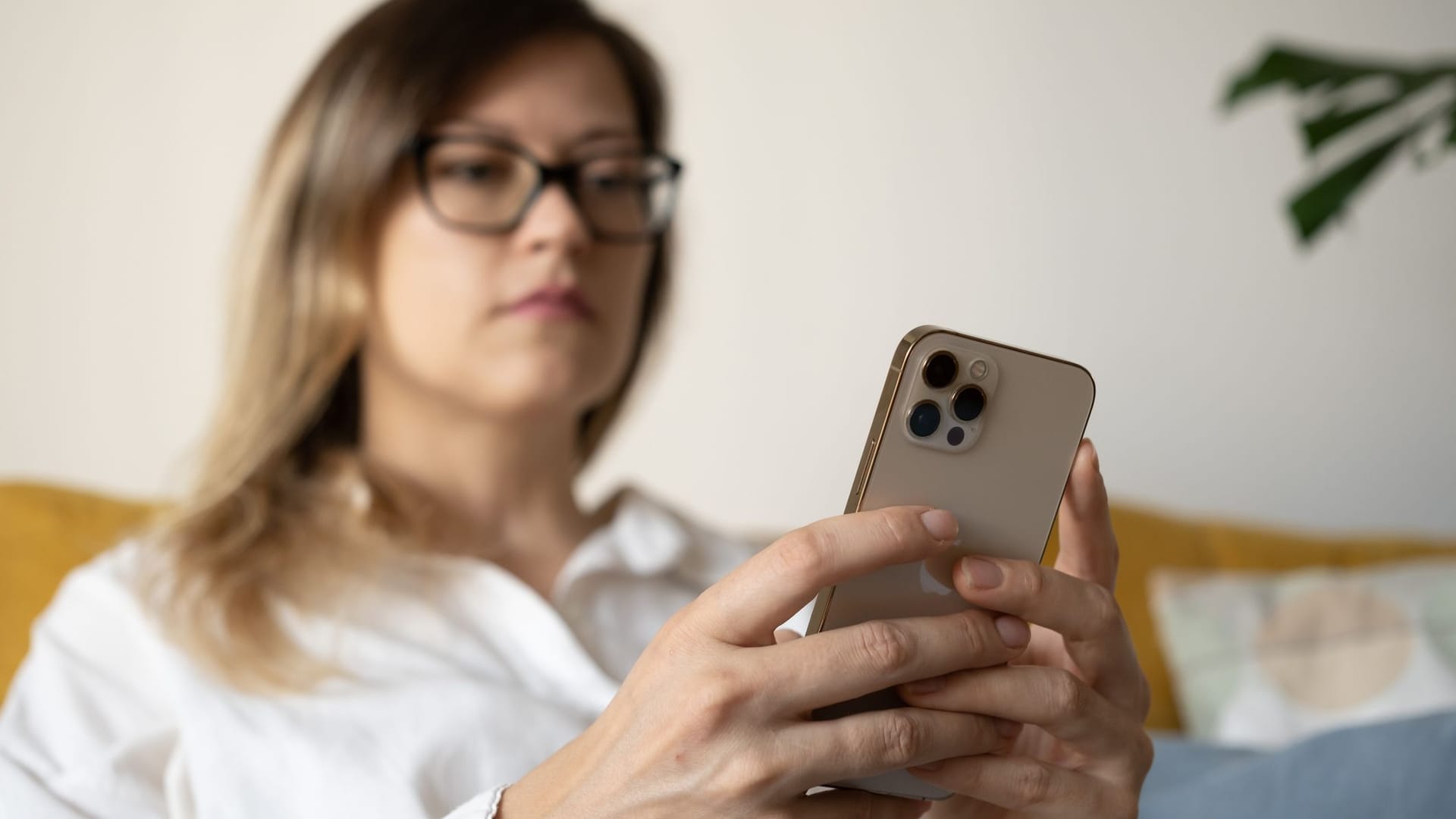

Wer eine neue Rufnummer auf Apple-Geräten erhält, aktualisiert besser auch gleich seine Apple-ID. Wie das auf Ihrem Gerät klappt, erfahren Sie hier.
Nicht mehr verwendete Nummern stellen ein erhebliches Sicherheitsrisiko dar, da Mobilfunkprovider diese nach einiger Zeit oft neu vergeben. Doch das Ändern der mit Ihrer Apple-ID verknüpften Telefonnummer geht nicht nur auf dem iPhone oder iPad, sondern auch auf jedem anderen Gerät mit einem Webbrowser.
So wechseln Sie die Telefonnummer Ihrer Apple-ID auf dem iPhone oder iPad
Um die mit Ihrer Apple-ID verknüpfte Telefonnummer ohne Umwege auf Ihrem iPhone oder iPad zu ändern und Ihre alte Nummer zu löschen, folgen Sie einfach den folgenden Anweisungen:
- Melden Sie sich, abgesehen vom Gerät, auf dem Sie die Änderung vornehmen, von allen Apple-Diensten und -Geräten ab, auf denen Sie mit Ihrer Apple-ID eingeloggt sind.
- Navigieren Sie auf Ihrem iPhone oder iPad zu "Einstellungen > [Ihr Name] > Anmelden & Sicherheit". Tippen Sie neben "E-Mail & Telefonnummern" auf "Bearbeiten".
- Betätigen Sie die Schaltfläche zum Löschen Ihrer alten Nummer und folgen Sie danach den Anweisungen, um die neue Rufnummer zu hinterlegen.
- Sie erhalten unter Ihrer neuen Telefonnummer einen Bestätigungscode. Tragen Sie diesen in das zugehörige Feld ein, um den Vorgang zu beenden.
Bei Bedarf können Sie sich jetzt wieder mit Ihrer Apple-ID auf allen anderen Apple-Diensten und -Geräten anmelden.
Anleitung fürs Ändern auf einem Mac oder PC
Das Wechseln der mit Ihrer Apple-ID verknüpften Telefonnummer ist auch ohne iPhone oder iPad möglich, indem Sie beispielsweise mit einem Browser auf Ihrem Macbook oder einem Windows-PC die dafür vorgesehene Webseite aufrufen. Der Ablauf ist dabei wie folgt:
- Melden Sie sich zunächst von allen Apple-Diensten und -Geräten ab, auf denen Sie mit Ihrer Apple-ID angemeldet sind.
- Besuchen Sie mit einem Webbrowser die Webseite appleid.apple.com und melden Sie sich dort mit Ihrer Apple-ID an.
- Klicken Sie unter "Anmeldung und Sicherheit" auf "Apple-ID".
- Geben Sie Ihre neue Telefonnummer ein und bestätigen anschließend mit "Apple-ID ändern".
- Sie erhalten unter Ihrer neuen Rufnummer einen Bestätigungscode. Geben Sie diesen im Webportal ein, um den Vorgang abzuschließen.
Wenn Sie Ihre Telefonnummer erfolgreich geändert haben, melden Sie sich mit Ihrer Apple-ID bei Bedarf wieder auf anderen Apple-Diensten und -Geräten an.
- support.apple.com: "Mobiltelefonnummer als Apple-ID verwenden" (Stand: 21.09.2023)
- Eigene Recherche
















